графики. Модуль Graph Версия 3 от 16 2022 Общее описание
 Скачать 76 Kb. Скачать 76 Kb.
|
|
© К. Поляков, 2017-2018 Модуль GraphВерсия 1.3 от Общее описаниеМодуль graph – это набор функций, который представляет собой «обёртку» для создания учебных графических программ на языке Python на основе виджета Canvas библиотеки Tkinter. Работа с окномmainWindow() функция возвращает ссылку на объект главного окна, что позволяет использовать все возможности Tkinter. windowSize(width, height) установка ширины (width) и высоты (height) рабочей области окна; при вызове без параметров возвращает кортеж (width,height) с текущими размерами: width, height = windowSize() canvas() функция возвращает ссылку на объект области рисования, что позволяет использовать все возможности виджета Canvas пакета Tkinter. canvasPos(x, y) установка координат (x,y) области рисования; при вызове без параметров возвращает кортеж (x,y) с текущими размерами: x, y = canvasPos() canvasSize(width, height) установка ширины (width) и высоты (height) области рисования; при вызове без параметров возвращает кортеж (width,height) с текущими размерами: width, height = canvasSize() viewCoords(x1, x2, y1, y2) устанавливает для каждой оси диапазоны математической декартовой системе координат, которые отображаются в области рисования; при вызове без параметров возвращается к экранной системе координат. pointInView(x, y) логическая функция, которая возвращает True, если точка с координатами (x,y) находится в пределах области рисования и False, если точка находится вне области. circleInView(x, y, r) логическая функция, которая возвращает True, если окружность с центром в точке (x,y) радиуса r находится в пределах области рисования и False, если точка находится вне области. run() запускает основной цикл обработки сообщений; вызов этой функции должен быть последней строчкой в любой графической программе. close() завершает основной цикл обработки сообщений; закрывает графическое окно. Обработчики событий области рисования (Canvas)onTimer(fn, time) установить функцию fn, которая будет вызываться по таймеру каждые time миллисекунд. onKey(key) onKey(fn) onKey(key, fn) установить функцию fn как обработчик нажатия клавиши с символьным обозначением key; если функция не указана, обработчик нажатия этой клавиши отключается; если не указана клавиша, устанавливается один обработчик на все клавиши; функция fn должна принимать один параметр – блок данных о событии; через поле keycode этого блока можно получить код нажатой клавиши: def keyPressed(event): if event.keycode == VK_LEFT: move(obj, x-5, y) Список кодов виртуальных клавиш, определенных в модуле graph.py: VK_SPACE = 0x20 VK_PRIOR = 0x21 # PAGE UP key VK_NEXT = 0x22 # PAGE DOWN key VK_END = 0x23 # END key VK_HOME = 0x24 # HOME key VK_LEFT = 0x25 VK_UP = 0x26 VK_RIGHT = 0x27 VK_DOWN = 0x28 VK_INSERT = 0x2D # INS key VK_DELETE = 0x2E # DELETE key VK_BACK = 0x08 # BACKSPACE key VK_TAB = 0x09 # TAB key VK_RETURN = 0x0D # RETURN key VK_ESCAPE = 0x1B # ESC key Для того, чтобы выяснить коды и символьные обозначения клавиш, можно использовать такую программу: import tkinter as tk def __keyPress(event): print("Key Press Event:") print(" event.char:", event.char) print(" event.keysym:", event.keysym) print(" event.keycode:", event.keycode) print(" event.keysym_num:", event.keysym_num) root = tk.Tk() root.bind(" tk.mainloop() onMouseMove(fn) установить функцию fn как обработчик события движения мыши; если функция не указана, обработчик отключается; функция fn должна принимать один параметр – блок данных о событии; через поля этого блока можно получить информацию о положении мыши: def handleMove(event): print("Координаты: (%s %s)" % (event.x, event.y)) print("Относительно экрана: (%s %s)" % (event.x_root, event.y_root)) onMouseDown(fn, btn) установить функцию fn как обработчик нажатия кнопки мыши с номером btn (btn=1 для левой кнопки, btn=2 – для средней и btn=3 для правой); если номер кнопки мыши не задан, устанавливается обработчик для всех кнопок; если функция не указана, обработчик отключается; функция fn должна принимать один параметр – блок данных о событии; через поля этого блока можно получить информацию о положении мыши (см. выше). onMouseUp(fn, btn) установить функцию fn как обработчик отпускания кнопки мыши с номером btn (btn=1 для левой кнопки, btn=2 – для средней и btn=3 для правой); если номер кнопки мыши не задан, устанавливается обработчик для всех кнопок; если функция не указана, обработчик отключается; функция fn должна принимать один параметр – блок данных о событии; через поля этого блока можно получить информацию о положении мыши (см. выше). onMouseClick(fn, btn) установить функцию fn как обработчик щелчка кнопкой мыши с номером btn (btn=1 для левой кнопки, btn=2 – для средней и btn=3 для правой);в текущей версии равносильно обработчику onMouseUp. onMouseDblClick(fn, btn) установить функцию fn как обработчик двойного щелчка кнопкой мыши с номером btn (btn=1 для левой кнопки, btn=2 – для средней и btn=3 для правой); если номер кнопки мыши не задан, устанавливается обработчик для всех кнопок; если функция не указана, обработчик отключается; функция fn должна принимать один параметр – блок данных о событии; через поля этого блока можно получить информацию о положении мыши (см. выше). Команды рисования геометрических фигурpenSize(width) установка толщины пера; при вызове без параметров функция возвращает текущую толщину пера: width = penSize() penColor(color) penColor(r, g, b) установка цвета пера; при вызове с одним параметром цвет color может быть задан как символьная строка с названием цвета ("red", "green" и т.д.) или как символьная строка с HTML-кодом цвета ("#FF00GFF") или как кортеж (r,g,b) со значениями составляющих цвета в модели RGB; при вызове с тремя параметрами они воспринимаются как значения составляющих цвета в модели RGB; при вызове без параметров функция возвращает текущий цвет: сolor = penColor() brushColor(color) brushColor(r, g, b) установка цвета заливки; при вызове с одним параметром цвет color может быть задан как символьная строка с названием цвета ("red", "green" и т.д.) или как символьная строка с HTML-кодом цвета ("#FF00GFF") или как кортеж (r,g,b) со значениями составляющих цвета в модели RGB; при вызове с тремя параметрами они воспринимаются как значения составляющих цвета в модели RGB; при вызове без параметров функция возвращает текущий цвет: сolor = brushColor() randColor() функция возвращает случайный цвет в виде символьной строки с HTML-кодом цвета ("#FF00GFF"). point(x, y) point(x, y, color) нарисовать точку цвета c с координатами (x,y); если цвет не задан, используется текущий цвет линии, установленный ранее с помощью команды penColor; функция возвращает ссылку на объект-точку. moveTo(pos) moveTo(x, y) переместить исполнителя в точку, заданную координатами (x,y) или кортежем pos=(x,y), составленным из этих координат. lineTo(pos) lineTo(x, y) нарисовать линию из текущего положения исполнителя в точку, заданную координатами (x,y) или кортежем pos=(x,y), составленным из этих координат; цвет линии определяется последней командой penColor; функция возвращает ссылку на объект-отрезок. line(x1, y1, x2, y2) нарисовать линию между точками с координатами (x1,y1) и (x2,y2); цвет линии определяется последней командой penColor; функция возвращает ссылку на объект-отрезок. polyline(p) нарисовать ломаную линию по точками, заданным как массив кортежей p (каждый элемент массива – кортеж (x,y) координат очередной точки); цвет линии определяется последней командой penColor; функция возвращает ссылку на объект-ломаную. polygon(points) нарисовать многоугольник с заливкой по точками, заданным как массив кортежей points (каждый элемент массива – кортеж (x,y) координат очередной точки); цвет контура и заливки определяются последними командами penColor и brushColor; функция возвращает ссылку на объект-многоугольник. rectangle(x1, y1, x2, y2) нарисовать прямоугольник с координатами противолежащих углов (x1,y1) и (x2,y2); цвет контура и заливки определяются последними командами penColor и brushColor; функция возвращает ссылку на объект-прямоугольник. circle(x, y, r) нарисовать окружность с заливкой с центром в точке (x,y) радиуса r; цвет контура и заливки определяются последними командами penColor и brushColor; функция возвращает ссылку на объект-окружность. oval(x1, y1, x2, y2) нарисовать овал с заливкой, вписанный в прямоугольник с координатами противолежащих углов (x1,y1) и (x2,y2); цвет контура и заливки определяются последними командами penColor и brushColor; функция возвращает ссылку на объект-овал. arc(x1, y1, x2, y2, start, end[, style] ) нарисовать дугу или сектор овала, вписанного в прямоугольник с координатами противолежащих углов (x1,y1) и (x2,y2); start – начальный угол сектора (в градусах), end – конечный угол сектора (в градусах) ; аргумент style может принимать значения ARC (только дуга), PIESLICE (сектор с заливкой) и CHORD (сегмент – дуга и хорда – с заливкой); цвет контура и заливки определяются последними командами penColor и brushColor; функция возвращает ссылку на объект-дугу. image(x, y, fileName, anchor = NW, **kwargs): добавить на холст рисунок из файла; опорная точка рисунка находится в точке холста (x,y); рисунок загружается из файла fileName; если не подключена библиотека Pillow (https://pypi.python.org/pypi/Pillow), то загружаются только рисунки формата .GIF, если эта библиотека подключена, можно загружать и рисунки других форматов; параметр anchor определяет привязку рисунка: 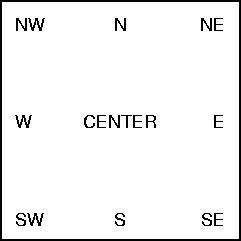 по умолчанию привязка идёт к левому верхнему углу (NW); функции можно передавать и другие именованные параметры метода create_image класса Canvas; функция возвращает ссылку на объект-рисунок. Работа с графическими объектамиcoords(obj) функция возвращает массив из 4-х элементов: [x1,y1,x2,y2], которые обозначают координаты противоположных углов прямоугольника, (x1,y1) и (x2,y2), в который вписано изображение объекта. xCoord(obj) функция возвращает x-координату левого верхнего угла прямоугольника, в который вписано изображение объекта. yCoord(obj) функция возвращает y-координату левого верхнего угла прямоугольника, в который вписано изображение объекта. changeCoords(obj, pos) установить для объекта obj новые координаты pos=[x1,y1,x2,y2] – это координаты противоположных углов прямоугольника, (x1,y1) и (x2,y2), в который вписано изображение объекта. changePenColor(obj, color) установить для объекта obj новый цвет контура color. changeFillColor(obj, color) установить для объекта obj новый цвет заливки color. changeProperty(obj, ...) установить для объекта obj новые свойства, например: changeProperty(obj, fill="green") moveObjectTo(obj, x, y) переместить объект obj в точку с координатами (x,y) (с этой точкой будет совпадать левый верхний угол объекта). moveObjectBy(obj, dx, dy) переместить объект obj на вектор (dx,dy). deleteObject(obj) удалить объект по ссылке obj. Работа с виджетами (элементами интерфейса)label(text, x, y, ...) добавить текстовую метку с надписью text в точке с координатами (x,y); функция возвращает ссылку на объект-метку; после обязательных параметров можно добавлять любые параметры виджета Label (см. описание модуля Tkinter). button(text, x, y, width, fn, ...) добавить кнопку с надписью text в точке с координатами (x,y); ширина кнопки (в символах) равна width, при щелчке по кнопке вызывается функция fn; функция возвращает ссылку на объект-кнопку; после обязательных параметров можно добавлять любые параметры виджета Button (см. описание модуля Tkinter). |
